XMLをExcelに変換する方法:インポート機能、VBA、PowerQuery、オンラインツールの使い方
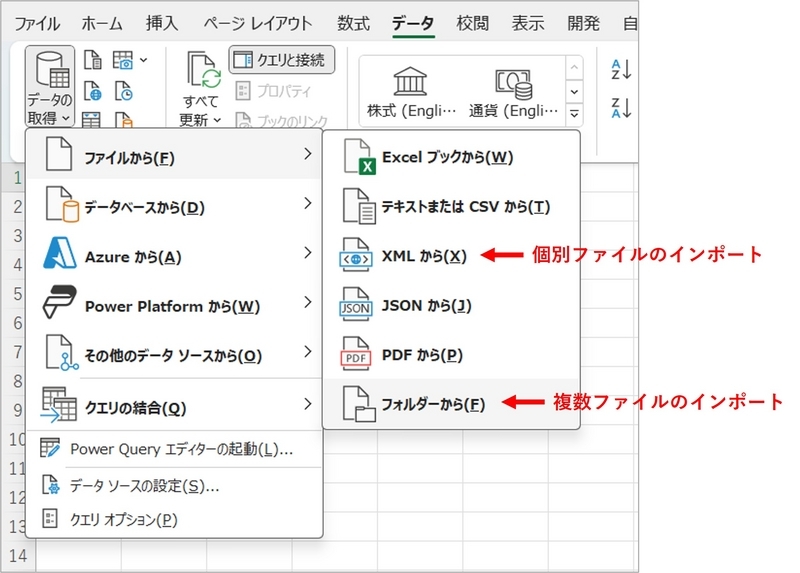
XMLファイルをExcelに変換する方法は、多くのユーザーにとって重要な課題です。Excelは、データの分析と管理に広く使用されているため、XMLファイルをExcelに変換する方法を知ることは、データの活用に役立ちます。この記事では、インポート機能、VBA、PowerQuery、およびオンラインツールを使用してXMLファイルをExcelに変換する方法について説明します。
XMLファイルをExcelに変換するには、Excelのインポート機能を使用するのが最も簡単な方法です。ExcelのデータタブからXMLファイルを選択し、インポートオプションを設定するだけで、XMLファイルをExcelに変換できます。また、VBAマクロを使用してXMLファイルをExcelに変換することもできます。VBAマクロを使用するには、Excelの開発タブからVisual Basicをクリックし、モジュールを選択し、VBAコードを記述する必要があります。
さらに、PowerQueryを使用してXMLファイルをExcelに変換することもできます。PowerQueryは、Excelのデータタブから新しいクエリをクリックし、XMLファイルを選択し、インポートオプションを設定することで使用できます。最後に、オンラインコンバーターツールを使用してXMLファイルをExcelに変換することもできます。オンラインコンバーターツールを使用するには、信頼できるツールを選択し、XMLファイルをアップロードし、変換オプションを選択する必要があります。
XMLをExcelに変換する方法の概要
XMLをExcelに変換する方法には、インポート機能、VBAマクロ、PowerQuery、オンラインコンバーターツールなどがあります。これらの方法を使用することで、XMLファイルをExcelの表形式に変換することができます。XMLファイルをExcelに変換することで、データの分析や加工が容易になります。
XMLをExcelに変換する方法の選択は、データのサイズや複雑さ、ユーザーのスキルレベルなどによって異なります。たとえば、インポート機能はXMLファイルを簡単にExcelにインポートできるため、初心者向けの方法です。一方、VBAマクロやPowerQueryは、より複雑なデータ処理や自動化が可能なため、上級者向けの方法です。オンラインコンバーターツールは、XMLファイルを簡単に変換できるため、時間が短い場合に便利です。
XMLをExcelに変換する方法を選択する前に、データの要件やユーザーのスキルレベルを考慮する必要があります。また、データのセキュリティや整合性を確保するために、信頼できる方法を選択する必要があります。
Excelのインポート機能を使用する方法
Excelのインポート機能を使用することで、XMLファイルを簡単にExcelに変換することができます。まず、Excelを開き、データタブからXMLファイルをインポートを選択します。次に、インポートするXMLファイルを選択し、インポートオプションを設定します。インポートオプションでは、XMLファイルの構造やデータの形式を指定することができます。
インポートオプションを設定したら、インポートボタンをクリックしてXMLファイルをインポートします。インポートが完了すると、XMLファイルのデータがExcelのシートに表示されます。Excelのインポート機能を使用することで、XMLファイルを手動で変換する必要がなくなり、時間と労力を節約することができます。
また、Excelのインポート機能を使用することで、XMLファイルのデータをExcelの機能を使用して編集や分析することができます。例えば、XMLファイルのデータを使用してグラフや表を作成したり、データをフィルタリングやソートすることができます。
VBAマクロを使用する方法
VBAマクロを使用してXMLをExcelに変換するには、Excelの開発タブからVisual Basicをクリックし、モジュールを選択する必要があります。次に、XMLファイルを読み込むためのVBAコードを記述します。VBAコードでは、MSXML2.DOMDocumentオブジェクトを使用してXMLファイルを解析し、Excel.Worksheetオブジェクトを使用してデータをExcelシートに書き込みます。
VBAコードを記述する際には、XMLファイルの構造とExcelシートのレイアウトを考慮する必要があります。たとえば、XMLファイルに複数の要素がある場合、VBAコードでループ処理を使用して各要素を処理する必要があります。また、Excelシートにデータを書き込む際には、Rangeオブジェクトを使用してセル範囲を指定する必要があります。
VBAマクロを使用する利点は、XMLファイルの構造が複雑な場合でも、柔軟にデータを処理できることです。また、VBAコードを記述することで、XMLファイルを自動的に変換することができます。ただし、VBAマクロを使用するには、Excelの開発タブが有効になっている必要があります。また、VBAコードを記述するには、プログラミングの知識が必要です。
PowerQueryを使用する方法
PowerQueryを使用する方法は、Excel 2010以降のバージョンで利用可能です。PowerQueryは、データのインポート、変換、結合、分析などを行うための強力なツールです。XMLファイルをPowerQueryでインポートするには、Excelを開き、データ タブから 新しいクエリ をクリックします。次に、ファイルから を選択し、XMLファイルを選択します。
PowerQueryでは、XMLファイルのデータを自動的に認識し、テーブル形式で表示します。必要に応じて、データの変換やフィルタリングを行うことができます。例えば、特定の要素や属性を抽出するには、列の追加 または 列の削除 を使用します。また、データの並べ替えやグループ化を行うには、並べ替え または グループ化 を使用します。
PowerQueryでデータの変換が完了したら、ロード をクリックしてデータをExcelシートにインポートします。インポートされたデータは、通常のExcelデータと同様に編集や分析を行うことができます。PowerQueryの利点は、データのインポートと変換を自動化できることです。したがって、定期的にXMLファイルをインポートする必要がある場合は、PowerQueryを使用することをお勧めします。
オンラインコンバーターツールを使用する方法
オンラインコンバーターツールを使用する方法は、XMLファイルをExcelファイルに変換する最も簡単な方法の1つです。オンラインコンバーターツールは、XMLファイルをアップロードし、Excelファイルに変換する機能を提供しています。オンラインコンバーターツールを使用するには、まず信頼できるツールを選択する必要があります。多くのオンラインコンバーターツールが利用可能ですが、すべてのツールが同じ品質を提供しているわけではありません。
オンラインコンバーターツールを選択したら、XMLファイルをアップロードする必要があります。ほとんどのツールでは、ファイルをドラッグアンドドロップするか、ファイルを選択するボタンをクリックしてファイルをアップロードできます。ファイルをアップロードしたら、変換オプションを選択する必要があります。変換オプションには、ファイル形式、文字コード、セパレータなどがあります。
オンラインコンバーターツールを使用する利点は、手軽に使用できることです。オンラインコンバーターツールを使用するには、特別なソフトウェアやプログラミングスキルは必要ありません。また、オンラインコンバーターツールは、高速に変換できるため、時間を節約できます。ただし、オンラインコンバーターツールを使用するには、インターネット接続が必要です。また、オンラインコンバーターツールを使用する場合、データのセキュリティに注意する必要があります。
まとめ
XMLをExcelに変換する方法には、さまざまなアプローチがあります。まず、Excelのインポート機能を使用する方法があります。Excelを開き、データタブからXMLファイルを選択し、インポートオプションを設定することで、XMLデータをExcelに変換できます。この方法は、XMLファイルの構造が単純な場合に有効です。
ただし、XMLファイルの構造が複雑な場合、VBAマクロを使用する方法が有効です。Excelを開き、開発タブからVisual Basicをクリックし、モジュールを選択し、VBAコードを記述することで、XMLデータをExcelに変換できます。この方法は、XMLファイルの構造が複雑な場合に有効ですが、VBAの知識が必要です。
また、PowerQueryを使用する方法もあります。Excelを開き、データタブから新しいクエリをクリックし、XMLファイルを選択し、インポートオプションを設定することで、XMLデータをExcelに変換できます。この方法は、XMLファイルの構造が複雑な場合に有効であり、VBAの知識が必要ありません。
最後に、オンラインコンバーターツールを使用する方法があります。信頼できるツールを選択し、XMLファイルをアップロードし、変換オプションを選択することで、XMLデータをExcelに変換できます。この方法は、XMLファイルの構造が単純な場合に有効であり、ExcelやVBAの知識が必要ありません。
まとめ
XMLをExcelに変換する方法には、さまざまなアプローチがあります。Excelのインポート機能、VBAマクロ、PowerQuery、オンラインコンバーターツールなどを使用することで、XMLデータをExcelに変換できます。各方法には長所と短所がありますが、XMLファイルの構造と自身のスキルレベルに応じて、適切な方法を選択することが重要です。
よくある質問
XMLファイルをExcelにインポートする方法は?
XMLファイルをExcelにインポートするには、インポート機能を使用します。まず、Excelを開き、「データ」タブをクリックします。次に、「データの取得」グループの「ファイルから」ボタンをクリックし、「XMLファイルから」ボタンを選択します。XMLファイルを選択し、「インポート」ボタンをクリックすると、XMLデータがExcelシートにインポートされます。ただし、XMLファイルの構造が複雑な場合、インポート機能では正しくデータを読み込めない場合があります。その場合は、VBAやPowerQueryを使用する必要があります。
VBAを使用してXMLファイルをExcelにインポートするにはどうすればよいですか?
VBAを使用してXMLファイルをExcelにインポートするには、Visual Basic Editorを開きます。次に、「ツール」メニューの「参照設定」をクリックし、「Microsoft XML v6.0」ライブラリを追加します。次に、VBAコードを記述してXMLファイルを読み込み、Excelシートにデータを書き込みます。VBAコードを記述するには、DOMオブジェクトを使用してXMLデータを解析し、Rangeオブジェクトを使用してExcelシートにデータを書き込みます。ただし、VBAを使用するには、プログラミングの知識が必要です。
PowerQueryを使用してXMLファイルをExcelにインポートするにはどうすればよいですか?
PowerQueryを使用してXMLファイルをExcelにインポートするには、PowerQueryエディターを開きます。次に、「ファイル」メニューの「データの取得」ボタンをクリックし、「XMLファイルから」ボタンを選択します。XMLファイルを選択し、「読み込み」ボタンをクリックすると、PowerQueryエディターにXMLデータが読み込まれます。次に、クエリを使用してXMLデータを変換し、データの読み込みボタンをクリックしてExcelシートにデータを書き込みます。PowerQueryを使用するには、M言語を使用してクエリを記述する必要があります。
オンラインツールを使用してXMLファイルをExcelに変換するにはどうすればよいですか?
オンラインツールを使用してXMLファイルをExcelに変換するには、オンラインコンバータを使用します。オンラインコンバータは、XMLファイルをアップロードし、Excelファイルに変換してダウンロードできるツールです。オンラインコンバータを使用するには、XMLファイルをアップロードし、変換ボタンをクリックしてExcelファイルをダウンロードします。ただし、オンラインコンバータを使用するには、セキュリティに注意する必要があります。オンラインコンバータを使用する前に、ツールのセキュリティを確認する必要があります。
コメントを残す
コメントを投稿するにはログインしてください。

関連ブログ記事